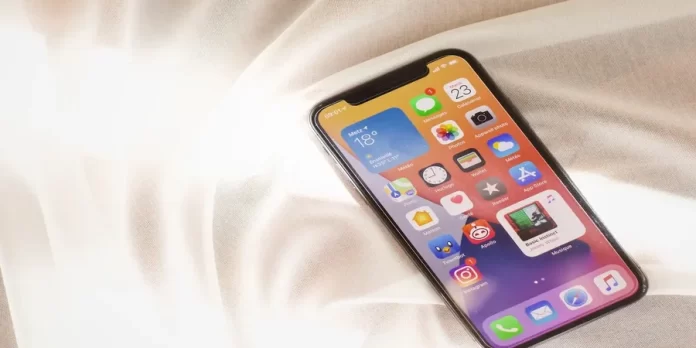スマートフォンは、技術の発展により、非常にスマートなデバイスとなりました。現代人の多くは、生活のすべてを何らかの形でデバイスと結びつけています。
人と人とのコミュニケーション、重要な会議のリマインダー、重要な会議への接続、ニュースの検索などに使われ、スマホだけで仕事をする人も少なくありません。そのとき、スマートフォンは非常に多くの通知を受け取ることができるため、非常に気が散ってしまいます。
携帯電話の通知は、非常に重要な要素です。これがあれば、大事なイベントを忘れることも、待ち望んでいた仕事のメールにすぐに気づくこともありません。しかし、携帯電話をアクティブに使っている人であれば、大きな問題となることがあります。
携帯電話をアクティブに使っていれば、毎日何百種類もの通知を受け取ることができるというのが実情です。電話の不在着信やソーシャルネットワークでの発言に関する通知、あるいは携帯電話上のさまざまなアプリケーションからのたくさんの無限のpingなどがそれです。
何かに集中したいとき、特にそんなときのためにiPhoneには「Do Not Disturb」という機能があります。
iPhoneのDo not disturb機能を有効または無効にする方法
Appleは、デバイスの音を完全に消す特別なモードを作りました。通知は一切届かず、通話もミュートされます。
スマホの画面をオンにすると、その間に受信したすべての通知を見ることができます。しかし、画面がオフである限り、押しつけがましいメッセージから休息することができます。
Do Not Disturbモードのオン/オフは、2つの方法があります。映画館に行くときなど、ワンタッチでオンにしたり、毎日決まった時間に自動的にオンになるように設定しておけば、寝るときなどにも便利です。
手動でDo Not Disturbをオンまたはオフにするには、:
- コントロールセンターを開く、これを行うには、次のことが必要です。
iPhone 8以下、またはSEの場合は、画面下部から上にスワイプしてください。
iPhone X以降をお使いの方は、画面右上から指を下にスライドさせる必要があります。

- あとは、「おやすみなさい」アイコンをタップするだけです。デフォルトでは、三日月のマークが表示されています。この時点で機能が有効になり、すべての通知がミュートされます。

- 機能を設定したり、モードを変更するには Do Not Disturb ボタンをタップして、数秒間指を置いたままにします。
- そして、Do Not Disturb、Sleep、Personal、Workなどのモードを選ぶことができます。

- 各モードの横には3つの横長の点があり、そのモードを有効にしたり無効にしたりするための追加のオプションが表示されます。1時間有効」「今夜まで有効」「現在地を離れるまで有効」。

- このモードを解除するには、Do Not Disturbボタンをもう一度押すだけで、瞬時に機能が解除されます。
この機能を手動でオン・オフするには、数回のクリックが必要なだけです。また、特に重要なメッセージはこのモードをバイパスして届くようにしたい場合は、例外を設定する方法が多く用意されています。この方法については、以下を参照してください。
また、就寝時や会議中にこのモードを自動的にオン/オフするようにスケジュールすることも可能です。これを行うには、次のことが必要です。
- 設定」に進みます。
- そして、「Do Not Disturb」(または新しいバージョンのiOSで「Focus」→「Do Not Disturb」)を選択します。
- 次に、設定で時間のフィールドをクリックし、ここであなたの Do Not Disturb モードのアクティブ化のスケジュールを設定することができます。

- 開始時刻と終了時刻の欄には、自動的にモードをオンにする時刻を指定します。
- また、このモードがオンになる日を指定することもできます。

- その後、設定を終了し、変更内容を保存してください
iPhoneのDo Not Disturb機能をカスタマイズする方法
また、iPhoneでは、「おやすみなさい」機能をさまざまに設定することが可能です。このオプションをバイパスするために、まだ通知を受け取る連絡先やアプリを追加することができます。その他にも、さまざまなことが可能です。
iOSの新しいバージョンでは、標準のDo Not Disturb機能がFocus機能に置き換えられています。iOS 15で登場し、標準のDo Not Disturbにさまざまな変更を加えることができます。それをカスタマイズするには、次のことが必要です。
- 設定」に進みます。
- 次に「フォーカス」を選択します。
- これにより、この機能のさまざまなモードにアクセスできるようになります。
- ドゥノットディスターブ
- スリープ
- 仕事内容
- ドライブ
- フィットネス
- ゲーミング
- マインドフルネス
- 読書
- さらに、自分だけのモードを追加してカスタマイズすることができます。
- それぞれのモードは、あなたのニーズに合わせてさらにカスタマイズすることができます。そのためには、必要なモードをクリックするだけで、追加機能にアクセスすることができます。
- 開いたウィンドウで、次のことができます。
- モードの有効化・無効化
- 連絡先やアプリケーションの表示に、通知を受け取る例外を追加することができます。
- フォーカスステータスの有効化または無効化(このステータスは、あなたがDo Not Disturbを有効にしていることを連絡しようとする相手に伝えるものです)
- このモードでは、ホーム画面やロック画面の外観をカスタマイズしたり、ホーム画面やロック画面のセクションでポップアップ通知を非表示にするかどうかを指定することができます

こうすることで、状況に応じて異なるサイレンスモードを設定することができます。これはとても便利で、スマートフォンを最大限に活用することができます。
iPhoneのサイレントモードをオフにする方法
サイレントモードを無効にする方法は、とても簡単です。iPhoneの側面にあるボタンを移動させることで行うことができます。このボタンは、音量ボタンの上にあることにお気づきでしょうか。
このボタンを動かすと、着信音のオン/オフができます。着信音がオンになっていると、メールや電話を受信したときにiPhoneから音が鳴ります。オフにすると、音は鳴らず、振動だけになります。
サイレントモードをオフにしたい場合は、スイッチを切り替えるだけです。オレンジ色が表示されている場合は、サイレントモードがオンになっています。
オフにするには、スイッチを切り替えて、オレンジ色が見えなくなるようにするだけです。サイレントモードがオフになり、iPhoneから再び音が出るようになります。